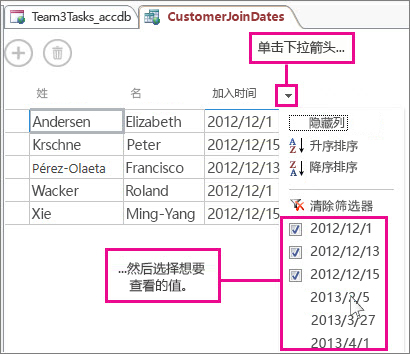查询从表中检索行和列。 运行查询后,可以通过应用筛选器进一步限制数据表中显示的项数。 如果想要暂时限制查询结果而不进入设计视图来编辑查询,筛选器是一个不错的选择。 有关创建查询的详细信息,请参阅 查询简介。
若要筛选查询中的数据,请在数据表视图中将其打开,单击列顶部的向下箭头,然后选择筛选选项。
下面是它在 Access 应用中的外观:
可以从列表中选择多个值,但在应用中,每次选择一个选项时,筛选器列表都会关闭。 可以通过重新打开列表并选择新项来继续生成筛选器。 有关 Access 应用的详细信息,请参阅 创建 Access 应用。
下面是它在桌面数据库中的外观:
请注意列表中的 “日期筛选器” 选项 - 在桌面数据库中,可以根据列的数据类型选择更专用的筛选器。 例如,在文本字段中,你将看到“ 文本筛选器” 选项,在数值字段中,你将看到“ 数字筛选器” 选项。 通过这些筛选器,可以更轻松地筛选一系列值,而不是单独选择所有值。
关闭查询时,将自动清除所有筛选器。 或者,可以通过单击列表中的“清除筛选器”来清除列中的 筛选器 。
有关创建查询的详细信息,请参阅 查询简介,有关筛选的更多详细信息,请参阅 应用筛选器以查看 Access 数据库中的选定记录。